Plan de paiement#
Vous pouvez attribuer un ou plusieurs plan(s) de paiement à un parent. Vous pouvez y insérer des factures et/ou des rappels.
Création du plan de paiement#
Note
Vous pouvez ici visionner la vidéo sur le plan de paiement.
Pour créer un plan de paiement, dirigez-vous vers le menu Facturation > Plan de paiement > Création de plan de paiement. Une fenêtre apparaît.
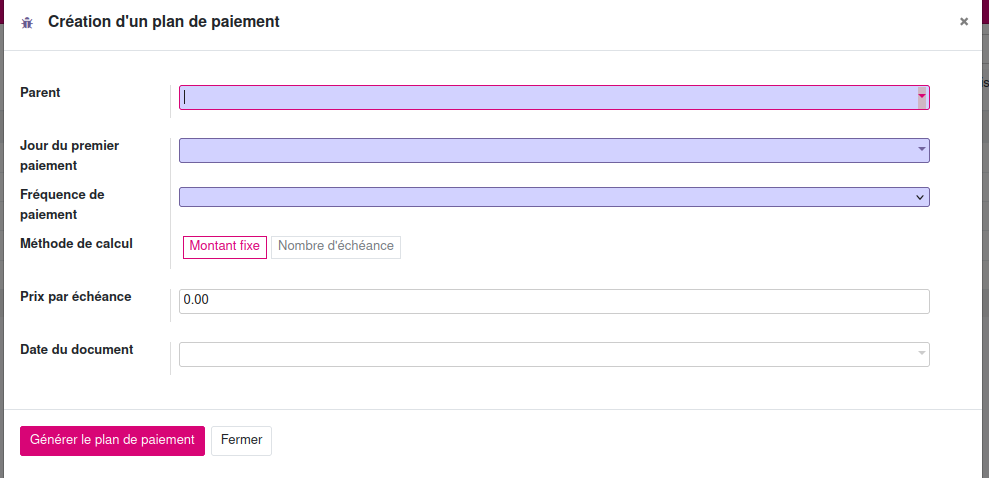
Parent Champ obligatoire : Choix du parent sur lequel effectuer un plan de paiement.
Factures Champ non obligatoire : Sélectionner la ou les facture(s) à prendre en compte dans le plan de paiement. Ce champ apparaît une fois que vous avez indiquez un parent.
Rappels Champ non obligatoire : Sélectionner le ou les rappels à prendre en compte dans le plan de paiement. Ce champ apparaît une fois que vous avez indiquez un parent.
Jour du premier paiement Champ obligatoire : Date du premier jour d’échéance de paiement. Les prochaines dates seront calculés en fonction de cette date et de la fréquence de paiement (champ suivant).
Fréquence de paiement Champ obligatoire : Indiquer si vous désirez un plan de paiement mensuel ou trimestriel.
Méthode de calcul Champ non obligatoire : Indiquer la méthode de calcul de votre plan de paiement.
Montant fixe : un montant fix demandé pour chaque période.
Nombre d’échéance : un nombre précis d’échéance pour la période. Le montant demandé sera divisé et calculé en fonction du nombre d’échéance.
Prix par échéance Champ non obligatoire : Indiquer le prix demandé par échéance. Ce champ apparaît si vous avez sélectionné Montant fixe du champ Méthode de calcul.
Nombre d’échéance Champ non obligatoire : Indiquer le nombre d’échéance pour le plan de paiement. Ce champ apparaît si vous avez sélectionné Nombre d’échéance du champ Méthode de calcul.
Date du document Champ non obligatoire : Date indiqué sur le document du plan de paiement.
Une fois le bouton Générer le plan de paiement, votre plan de paiement sera généré.
Si le plan de paiement n’est pas respecté, vous pouvez annuler le plan de paiement en cliquant sur le bouton en haut à gauche de la fiche du plan de paiement. Vous pouvez ensuite continuer ou commencer un processus de rappel sur les factures ou les rappels comme vous le faites habituellement.
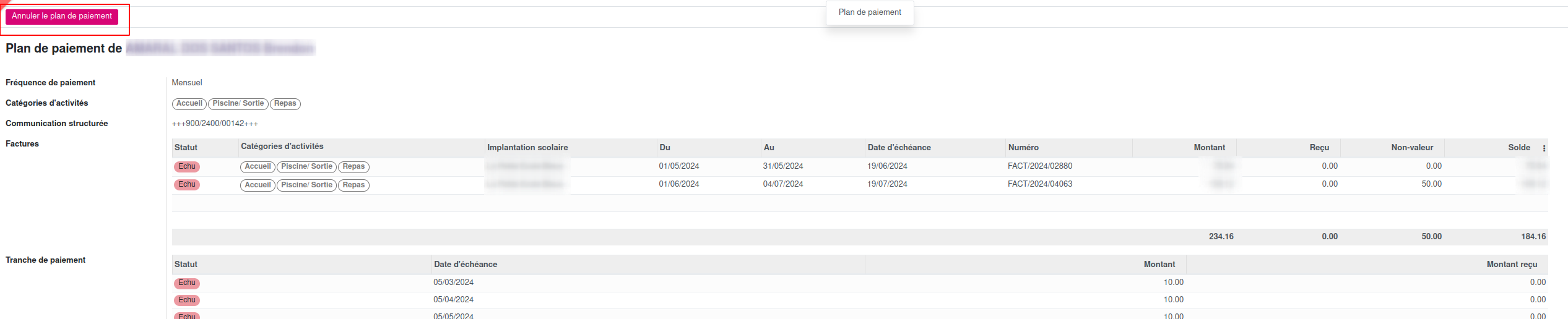
Si au moins une ligne d’échéance est échue le plan de paiement est en statut échu.
Vous pouvez, dans ce cas, filtrer vos plans de paiement.
Pour visualiser tous vos plans de paiement actifs, dirigez-vous vers le menu Facturation > Plan de paiement > Plan de paiement.
Impression de documents#
Dans le plan de paiement, vous avez la possibilité d’imprimer deux documents :
Le plan de paiement
Un document indiquant un retard de paiement
Plan de paiement#
Vous avez la possibilité d’imprimer un document relatif au plan de paiement afin de communiquer les différentes informations. Ce document est disponible via la fiche du plan de paiement en faisant Imprimer - Plan de paiement.
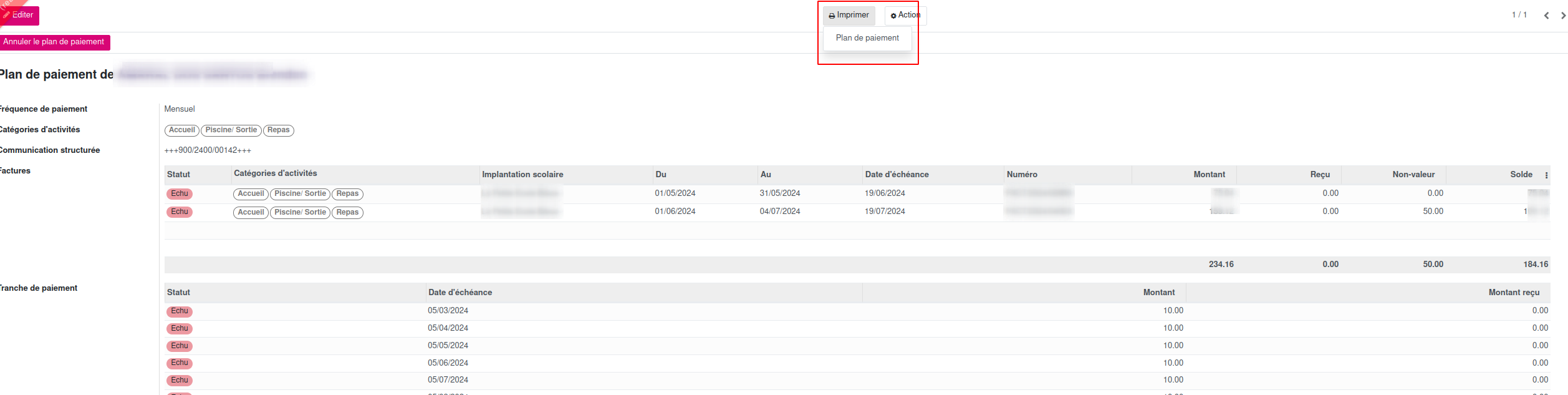
Ce document est paramètrable à deux endroits :
Via la fiche du plan de paiement où vous pouvez y indiquer la date du document et le texte de document.
Via le menu Paramètres > Utilisateurs et sociétés > Sociétés. Il faut cliquer sur la ligne existante (Elle est sous le nom de la commune la plupart du temps) et allez dans l’onglet Finance. C’est à cet endroit que vous pouvez indiquer une signature pour le document.
Document indiquant un retard#
Vous avez la possibilité d’imprimer un document relatif à un retard d’une échéance. Ce document est disponible directement sur ligne d’échéance.
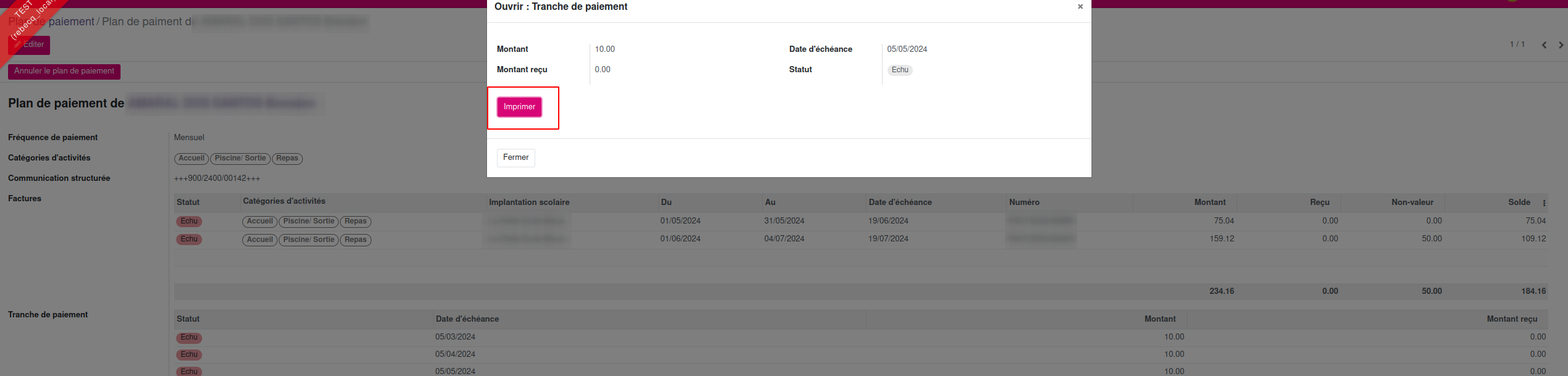
Via le menu Paramètres > Utilisateurs et sociétés > Sociétés. Il faut cliquer sur la ligne existante (Elle est sous le nom de la commune la plupart du temps) et dirigez-vous dans l’onglet Finance. C’est à cet endroit que vous pouvez indiquer une signature pour le document.
Suivi du Plan de paiement#
Pour assurer le suivi de vos plans de paiement, deux approches complémentaires sont possibles :
Un suivi par le solde à payer : menu Statistiques > Factures.
Un suivi par les paiements effectués : menu Paiements > Réconciliations de paiement.
La comparaison de ces deux vues vous permet d’obtenir un suivi complet de vos plans de paiement.
Dans l’exemple ci-dessous, un parent dispose d’un plan de paiement regroupant plusieurs factures pour un montant total de 478,50 €. À ce jour, 438,50 € ont déjà été réglés.
Le suivi par le menu statistique permet d’identifier le solde restant dû, tandis que le suivi des paiements permet de connaître les dates et montants des règlements effectués.
.
Par le solde à payer#
Objectif : Identifier les montants déjà payés et le solde restant à régler.
Pour suivre l’évolution du solde de vos plans de paiement, rendez-vous dans le menu :
Statistiques > Factures.

Étapes à suivre :
Cliquez sur le + en ordonnée ou sur Regrouper par, puis sélectionnez Plan de paiement.
Si ce critère n’apparaît pas, cliquez sur Ajouter un groupe personnalisé et recherchez Plan de paiement.Modifiez la Mesure :
sélectionnez Montant, Reçu, Non-valeur et Solde (ils s’affichent dans l’ordre de sélection),
désélectionnez le Comptage.
Vous pouvez affiner l’affichage en ajoutant d’autres critères en ordonnée ou en abscisse selon vos besoins, par exemple : date de facture, facturier, catégorie d’activité, etc.
Enregistrez le tableau en favori en adaptant sa dénomination.
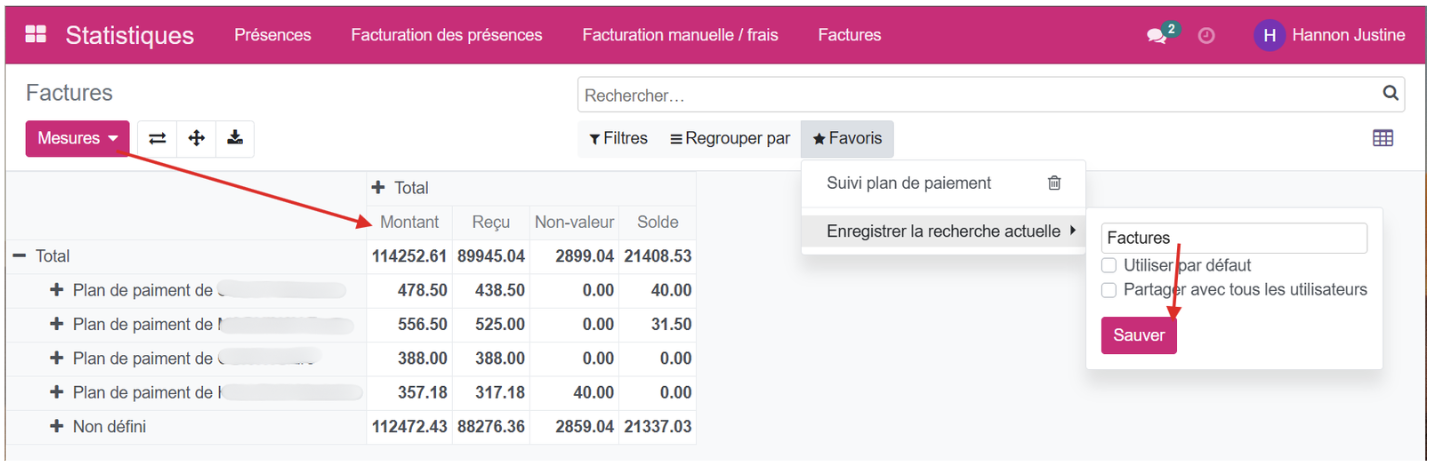
par les paiements réalisés#
Objectif : Identifier les dates et montants des paiements associés à un plan de paiement.
Cette vue ne permet pas de connaître le solde restant dû.
Pour suivre l’historique des paiements de vos plans de paiement, rendez-vous dans le menu :
Paiements > Réconciliations de paiement.

Étapes à suivre :
Cliquez sur l’option Tableau croisé dynamique (illustrée ci-dessus).
Cliquez sur le + en ordonnée ou sur Regrouper par, puis sélectionnez Plan de paiement.
Si ce critère n’apparaît pas, utilisez Ajouter un groupe personnalisé et recherchez Plan de paiement.
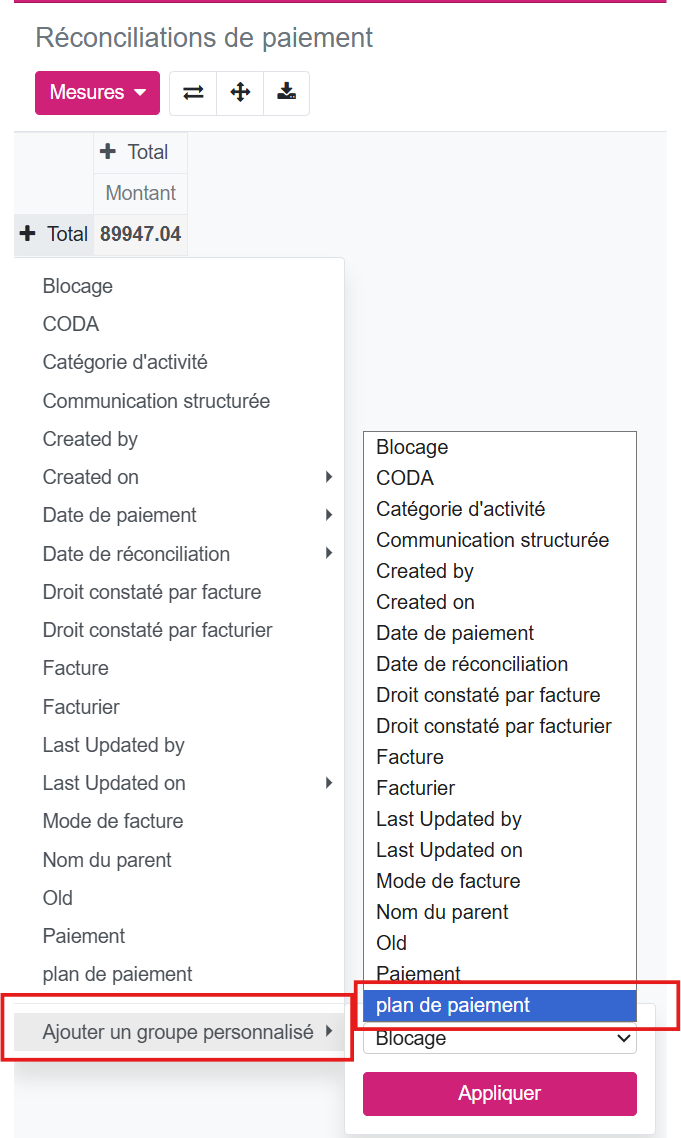
Cliquez à nouveau sur le + en ordonnée ou Regrouper par, sélectionnez Date de paiement, puis choisissez Jour.
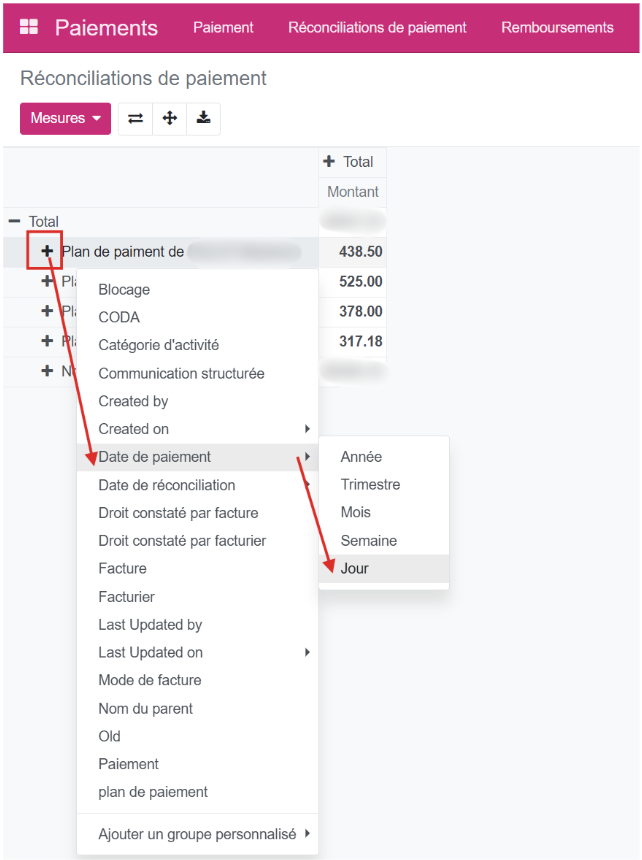
Modifiez la Mesure en sélectionnant Montant.
Enregistrez le tableau en favori en adaptant sa dénomination.
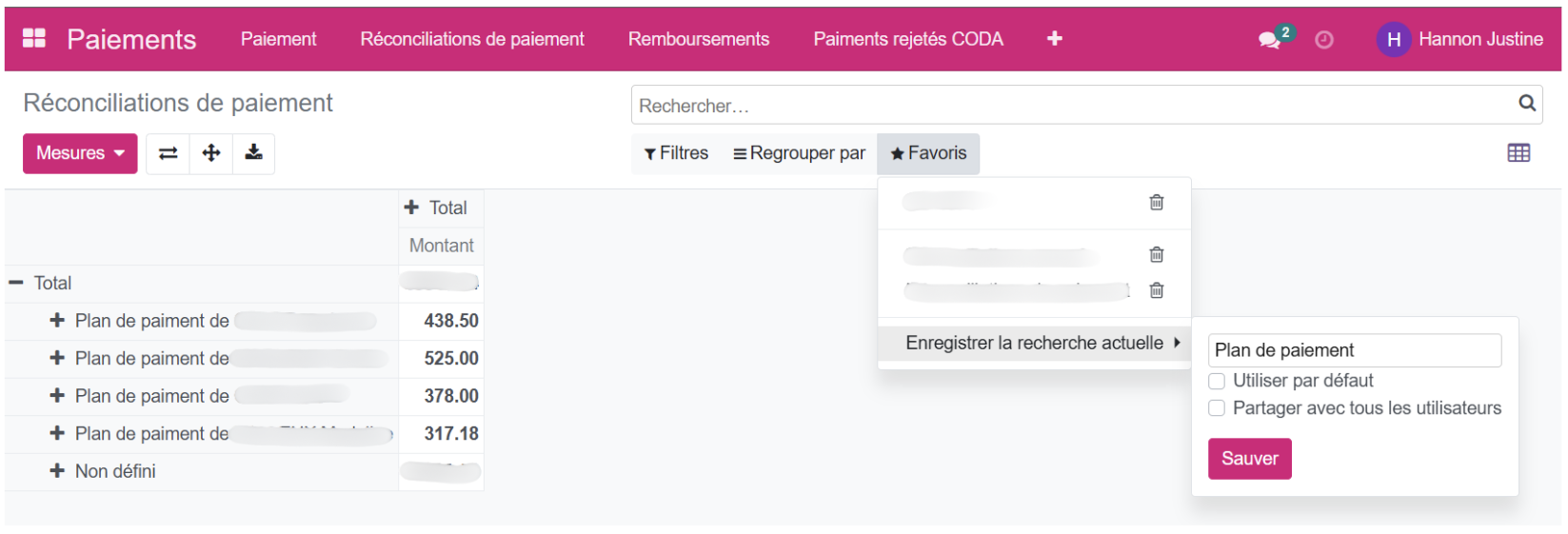
Vous obtenez ainsi la liste des paiements effectués pour chaque plan de paiement.
Ces informations peuvent être rapprochées du montant total du plan de paiement disponible dans le menu
Facturation > Plan de paiement.